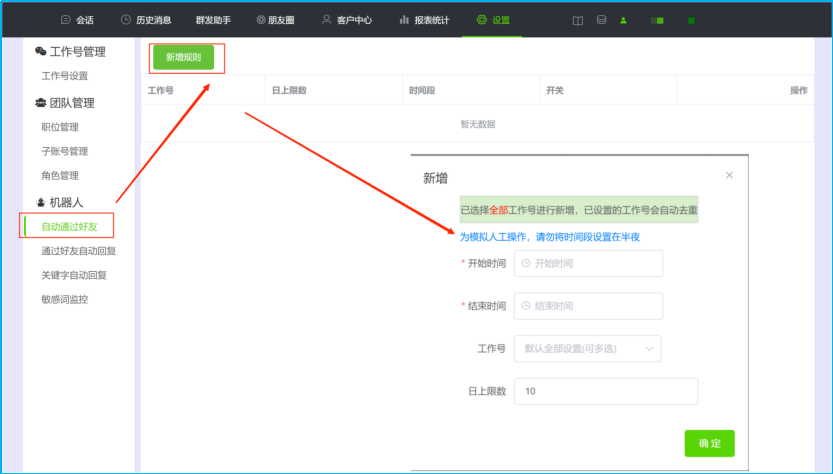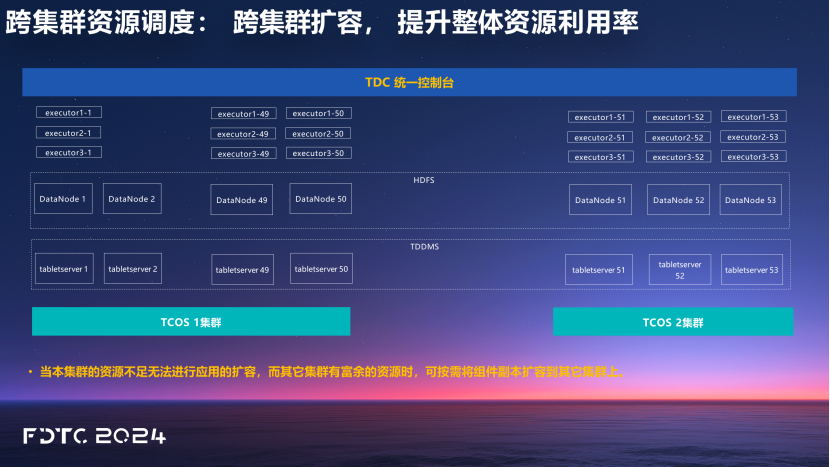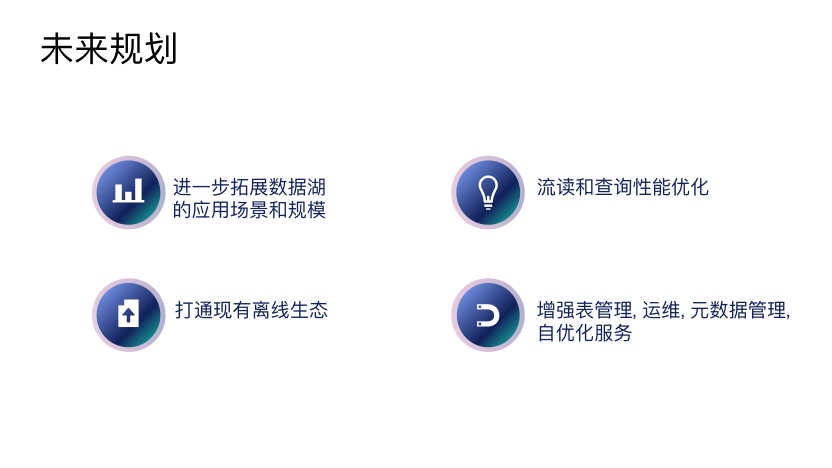文章目录
- 安装miniconda
- 安装python环境
- 启动
最近服务器检查,我下面的服务器有漏洞,不得已重装了,正好记录下怎么从零到python写代码。
安装miniconda
miniconda是anconda的精简版,就是管理python环境的得力助手。
# 创建一个名为 miniconda3 的目录在用户的主目录下
# 如果目录已存在,-p 参数会防止命令报错
mkdir -p ~/miniconda3
# 使用 wget 命令下载 Miniconda 的安装脚本
# 指定下载链接为 Miniconda 的官方 Linux x86_64 版本
# 下载的文件保存在 ~/miniconda3/miniconda.sh
wget https://repo.anaconda.com/miniconda/Miniconda3-latest-Linux-x86_64.sh -O ~/miniconda3/miniconda.sh
# 运行 Miniconda 安装脚本
# -b 参数表示不执行自动初始化
# -u 参数表示以用户模式安装,不会请求管理员权限
# -p 参数指定安装路径为用户的 miniconda3 目录
bash ~/miniconda3/miniconda.sh -b -u -p ~/miniconda3
# 删除下载的安装脚本文件,释放磁盘空间
rm -rf ~/miniconda3/miniconda.sh
# 初始化 conda,使其与 bash shell 集成
# 这会修改 bash 的配置文件,使得 conda 能够在新打开的 bash shell 中自动激活
~/miniconda3/bin/conda init bash
# 与上一条命令类似,但这次是为 zsh shell 进行初始化
# 这会修改 zsh 的配置文件,使得 conda 能够在新打开的 zsh shell 中自动激活
~/miniconda3/bin/conda init zsh
如果顺利的话就可以了,但是服务器中没有wget,报下面错误。
-bash: wget: 未找到命令
需要下载wget,由于我的centos版本高(8以上),用dnf代替了之前yum了
sudo dnf install wget
执行完,再进一次就ok了,出现了(base)证明成功了。

安装python环境
(base)就已经是默认环境了,但是为了更好地管理,还是新建一个吧。
# 创建一个新的conda环境,命名为autogluongpu,并指定Python版本为3.11
conda create -n autogluongpu python=3.11
# 激活名为autogluongpu的conda环境
conda activate autogluongpu
# 使用pip命令升级pip到最新版本
# -U 是 --upgrade 的缩写,表示升级到最新版本
pip install -U pip
# 使用pip命令升级setuptools和wheel到最新版本
# setuptools和wheel是Python的依赖包管理工具和打包工具
pip install -U setuptools wheel
# 使用pip命令安装jupyterlab
# jupyterlab是一个交互式开发环境,用于Jupyter Notebook
pip install jupyterlab
# 使用pip命令安装autogluon
# autogluon是一个自动化机器学习库,可以简化机器学习流程
pip install autogluon
配置jupyterlab
先生成文件
jupyter lab --generate-config
需要对jupyter_lab_config.py文件进行改动,要用到vim
sudo dnf install vim
我是按照下面方式改的,先设置密码
jupyter lab password
跟着提示,写两遍密码,再进入文件
vim ~/.jupyter/jupyter_lab_config.py
弄成这样的设置
# 设置Jupyter服务器允许来自所有域名(origin)的请求
# 这通常用于跨域资源共享(CORS),但出于安全考虑,不建议在生产环境中使用'*'
c.ServerApp.allow_origin = '*'
# 允许从远程主机访问Jupyter服务器
# 这可以允许用户从其他计算机访问Jupyter界面
c.ServerApp.allow_remote_access = True
# 允许以root用户身份运行Jupyter服务器
# 出于安全考虑,通常不建议在生产环境中以root用户运行Jupyter
c.ServerApp.allow_root = True
# 设置Jupyter服务器监听的IP地址为你的服务器在局域网中的IP地址
# 请将'你服务器的局域网ip地址'替换为实际的IP地址
c.ServerApp.ip = '你服务器的局域网ip地址'
# 设置Jupyter服务器在启动时不自动打开浏览器
# 这通常用于远程访问或自动化脚本中
c.ServerApp.open_browser = False
# 设置Jupyter服务器监听的端口号为1111
# 如果此端口已被占用,你可能需要选择一个不同的端口
c.ServerApp.port = 1111
还要记得把防火墙关了
systemctl stop firewalld.service #停止firewall
systemctl disable firewalld.service #禁止firewall开机启动
启动
jupyter lab
这样在本地就可以访问了
但是远程服务器总会断链接,所以得让他在后台跑,screen这个工具好用,执行下面的命令。
sudo dnf install epel-release
sudo dnf install screen
安装完毕后,直接输入screen,会新出来一个界面,在这个窗口界面里直接jupyter lab就可以了,然后
Ctrl+a+d //暂离
screen -r name//恢复
在本地就可以访问了。